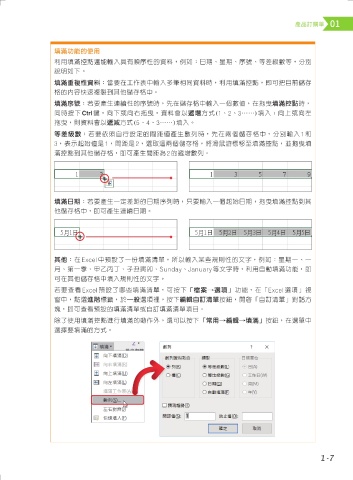Page 8 - a8zd71ah662018830041341
P. 8
產品訂購單 01
填滿功能的使用
利用填滿控點還能輸入具有順序性的資料,例如:日期、星期、序號、等差級數等,分別
說明如下。
填滿重複性資料:當要在工作表中輸入多筆相同資料時,利用填滿控點,即可把目前儲存
格的內容快速複製到其他儲存格中。
填滿序號:若要產生連續性的序號時,先在儲存格中輸入一個數值,在拖曳填滿控點時,
同時按下 Ctrl 鍵,向下或向右拖曳,資料會以遞增方式 (1、2、3……) 填入;向上或向左
拖曳,則資料會以遞減方式 (5、4、3……) 填入。
等差級數:若要依照自行設定的間距值產生數列時,先在兩個儲存格中,分別輸入 1 和
3,表示起始值是 1,間距是 2,選取這兩個儲存格,將滑鼠游標移至填滿控點,並拖曳填
滿控點到其他儲存格,即可產生間距為 2 的遞增數列。
填滿日期:若要產生一定差距的日期序列時,只要輸入一個起始日期,拖曳填滿控點到其
他儲存格中,即可產生連續日期。
其他:在 Excel 中預設了一份填滿清單,所以輸入某些規則性的文字,例如:星期一、一
月、第一季、甲乙丙丁、子丑寅卯、Sunday、January 等文字時,利用自動填滿功能,即
可在其他儲存格中填入規則性的文字。
若要查看 Excel 預設了哪些填滿清單,可按下「檔案→選項」功能,在「Excel 選項」視
窗中,點選進階標籤,於一般選項裡,按下編輯自訂清單按鈕,開啟「自訂清單」對話方
塊,即可查看預設的填滿清單或自訂填滿清單項目。
除了使用填滿控點進行填滿的動作外,還可以按下「常用→編輯→填滿」按鈕,在選單中
選擇要填滿的方式。
1-7